Pixpa är en utmärkt plattform för fotografer och konstnärer att visa upp och sälja sina bilder online. Dess användarvänliga gränssnitt och sömlösa integration ger dig stora möjligheter att enkelt sälja dina bilder och nå en global publik.
I den här artikeln:
Sätt att sälja bilder
Pixpa ger dig fyra olika sätt att sälja dina bilder på din webbplats. De är följande:
- E-handelsaktiverade gallerier: E-handelsgallerier är samlingar av bilder som är listade för försäljning. Genom att använda den kan du enkelt börja sälja dina bilder som utskrifter eller digitala nedladdningar genom att bara följa några enkla steg. LÄR DIG MER
- Pixpas dedikerade butik: Du kan också använda den dedikerade butiken för att sälja bilder som utskrifter och nedladdningar från din webbplats. Här kommer varje bild att behandlas som en individuell produkt. Detta kommer att ha ett annat utseende och känsla jämfört med e-handelsgalleriet. Klicka här att veta mer.
- Kundgallerier: Du kan sälja bilder till dina kunder i form av utskrifter eller digitala nedladdningar direkt genom att använda klientgallerifunktionen. Att veta mer, Klicka här.
- Fotomoto: Du kan sälja dina bilder med Fotomoto som är integrerad i studion. Klicka här att lära sig mer.
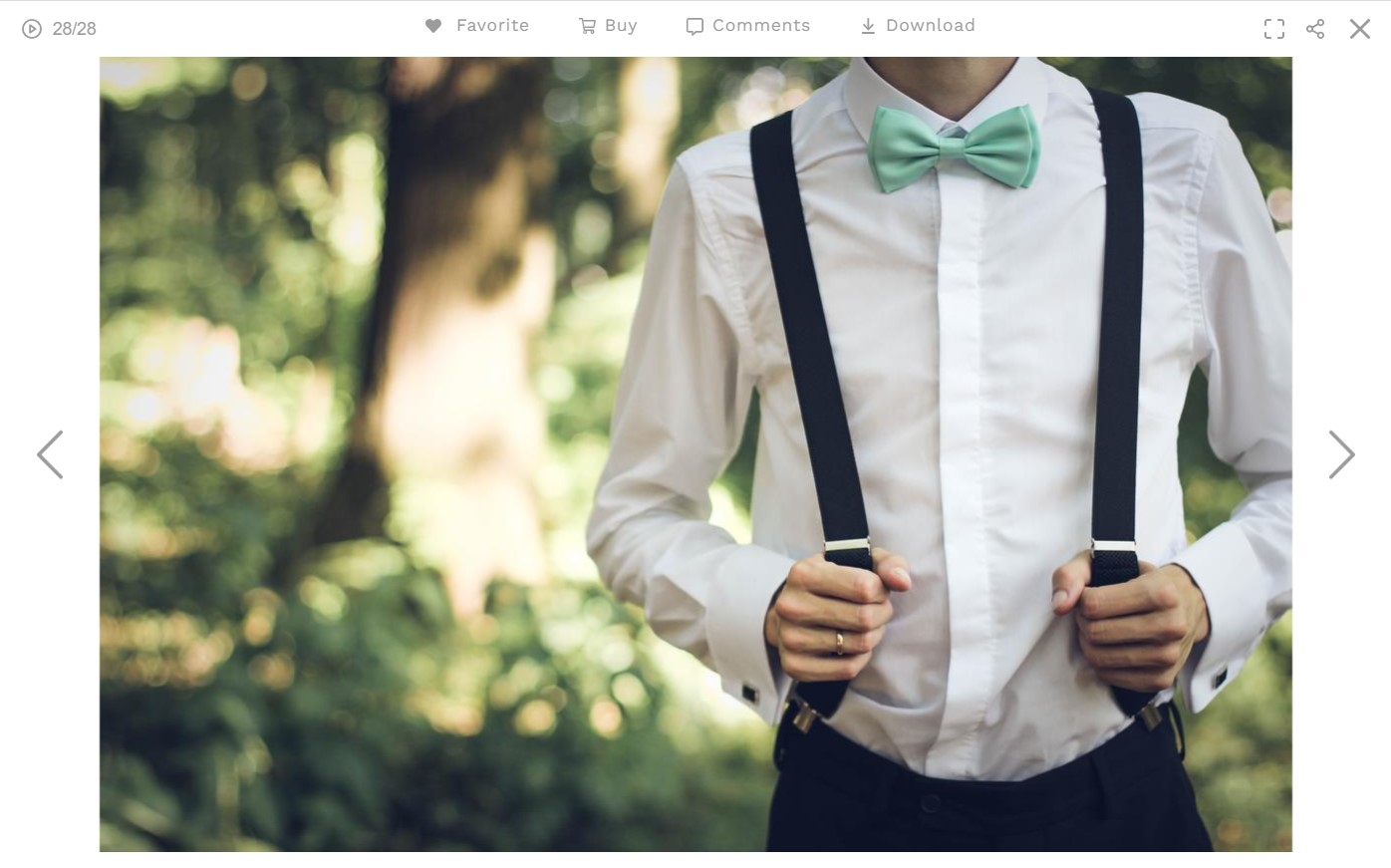
Sälj bilder med E-handelsgalleriet
För att sälja dina bilder med hjälp av ett e-handelsgalleri måste du aktivera alternativet "Sälj bilder" från butikens instrumentpanel inne i studion. När alternativet "Sälj bilder" är aktiverat kan du nu lägga till e-handelsaktiverade gallerier på din webbplats.
Konfigurera butiksinställningarna:
Nästa steg är att konfigurera butiksinställningar. Några av de många alternativen som du kan hantera härifrån är:
- Hantera företagsinformation som företagsnamn, adress, valuta etc. LÄR DIG MER.
- Montera myggnät för luckor betalningsmetoder för att ta emot betalningar i din Pixpa-butik. För att veta mer om betalningsmetoderna och lägga till dem, Klicka här.
- Gör ändringar i Butikens kassaalternativ som lägsta beställningsbelopp, fält för kassasidor, återställning av övergiven kundvagn, meddelande om lyckad beställning och post, etc. Klicka här att veta mer.
För att veta mer om att konfigurera butiksinställningarna, Klicka här.
Ställ in uppfyllelsemetoder: Detta är processen för att färdigställa och leverera den produkt som dina kunder har beställt. Det kan vara i form av utskrifter eller bildnedladdningar. LÄR DIG MER.
Skapa prislistor för bilder: Du måste skapa prislistor för bilderna för att sälja dem. Att ställa in en prislista omfattar två steg:
- Lägga till kategorier: Gruppera dina produkter i kategorier för att strukturera och filtrera prislistans produktkatalog. Veta mer.
- Lägga till prislista och produktalternativ: Lägg till prislistor baserat på din uppfyllnadsmetod och skapa olika produktalternativ. Klicka här att veta mer.
Lägg till e-handelsgallerier på din webbplats: När du är klar med de ovan nämnda stegen kan du nu lägga till e-handelsaktiverade gallerier på din webbplats där du kommer att ladda upp bilderna för att sälja. Här är en artikel om hur man lägger till e-handelsgallerier till din webbplats.
Efter att ha lagt till galleriet kan du hantera inställningarna som att ändra prislistan, design- och layoutinställningar, SEO-inställningar, etc.
Hantera beställningar: Här ser du alla gjorda beställningar på dina e-handelsgallerier. Du kan se detaljerna för beställningarna, försäljningsdiagrammet, hantera betalningsstatus och uppfyllnadsstatus, exportera beställningar som CSV-filer, etc.
För att veta mer om att hantera beställningarna, Klicka här.
Se E-handelsaktiverat galleri i aktion
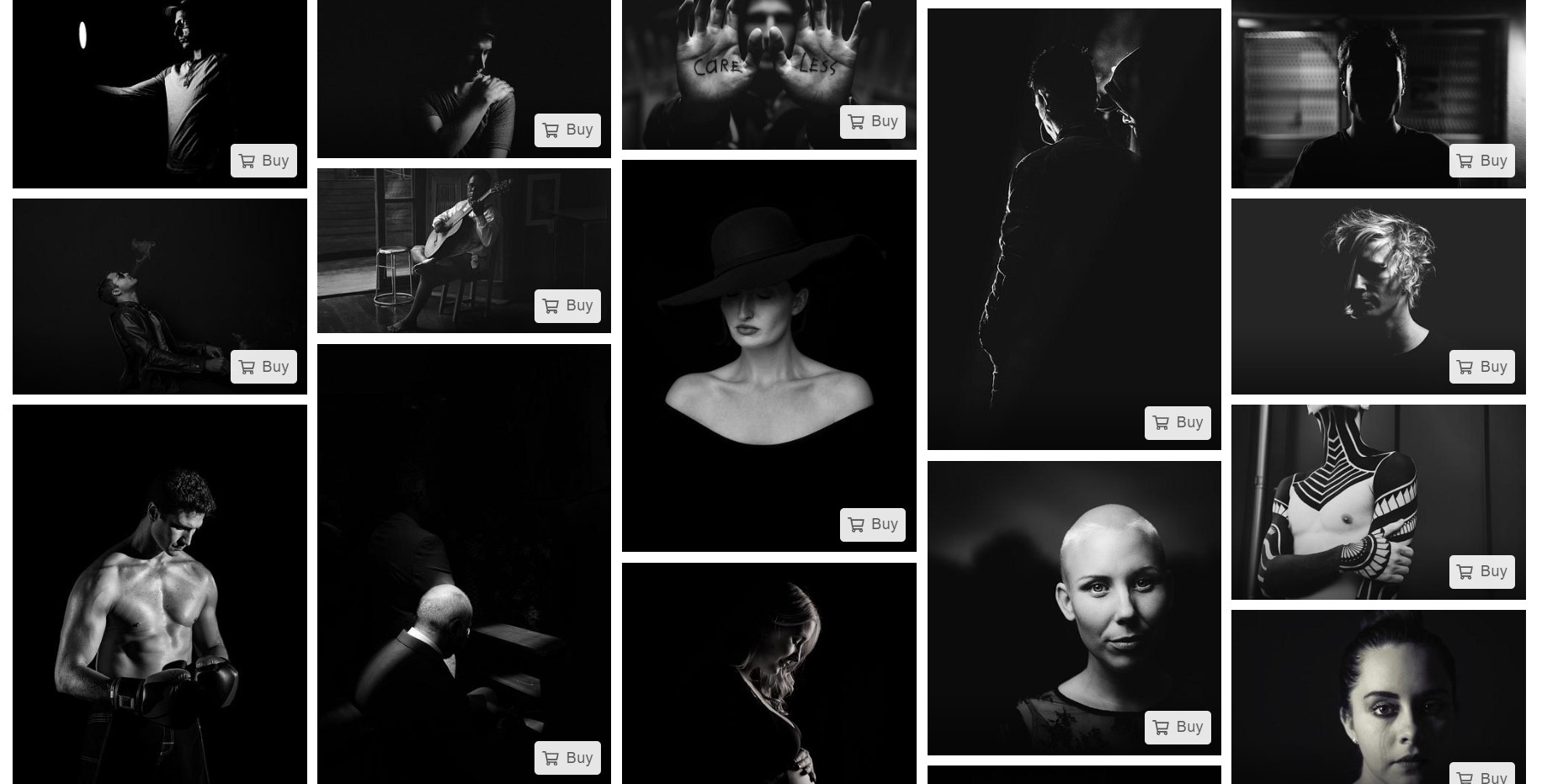
Sälj bilder med Store
Med Pixpas onlinebutik kan du sälja nedladdningsfärdigt digitalt innehåll som bilder, digital konst, e-böcker, musik med mera. För detta måste du aktivera alternativet "Sälj produkter" från här.. Lär dig mer om sälja bilder via butik.
Konfigurera butiksinställningar: När butiken är aktiverad måste du nu konfigurera butiksinställningarna. Detta steg kommer att vara vanligt som konfigurera butiksinställningar för e-handelsgallerier.
Recensera butiksdesign: Du kan styla butikssidorna från designdelen av butiken. Det finns tre typer av sidor i butiken:
- Butikssida: Det här är sidan där alla produkter kommer att listas. LÄR DIG MER.
- Produkt sida: Sidan där du ser alla detaljer om en viss produkt är Produktsida.
- Kategorilista sida: Produkter kommer att visas kategorimässigt på denna sida. När du öppnar en kategori kommer alla produkter som tillhör den kategorin att visas. Veta mer.
Klicka här för att veta mer om utformningen av sidorna.
Du har också möjlighet att lägga till en sidofält i din butik och visa varorna enligt dina preferenser. LÄR DIG MER om sidofältet.
Lägg till produkter i butik: För att sälja dina bilder i butiken måste du lägga till dem som "Digital Download"-produkter från Produktsektionen av butiken. Klicka på knappen "Lägg till produkt" i det övre högra hörnet på produktsidan och sedan på knappen "Digital nedladdning".
Några steg involverade i att lägga till/redigera en digital produkt är:
- Titel, beskrivning, synlighet och lägga till exempelbilder på produkten
- Prissättning av produkten och fastställande av skatteregler
- Ladda upp/länka till den ursprungliga digitala produkten
- Ange informationssektion, kategorier och taggar
- Hantera inventeringen
- Sökmotoroptimering för produkten
Om du vill veta mer om att lägga till en produkt som digital nedladdning för att lagra och anpassa den, Klicka här.
Rabatter / skatter
- Du kan skapa rabattkuponger för bilderna du säljer. Dina kunder kan använda dessa kuponger i kassan och dra nytta av rabatten. LÄR DIG MER.
- Du har också möjlighet att tillämpa skatter på de digitala produkterna och ange om skatten är inklusive eller exklusive produktpriset. Veta mer om skatter.
Lägg till butikssida på webbplatsen: Du kan enkelt lägga till butikssidor på din webbplats genom att klicka på knappen "Lägg till butikssida till webbplats" från butikens instrumentpanel. På så sätt kan dina webbplatsbesökare enkelt komma åt din butik/produkter och lägga beställningar.
Du kommer att få följande alternativ när du lägger till / redigerar butikssidan:
- Titel och synlighet för butikssidan
- Typ av butikssida
- Utvald bild för sidan
- Beskrivning och taggar för sidan
Klicka här för att veta mer om att lägga till en butikssida till din webbplatsmeny.
Hantera beställningar: Här ser du alla gjorda beställningar på butik. Du kan se detaljer om beställningarna, försäljningsdiagrammet, hantera betalningsstatus och uppfyllnadsstatus, exportera beställningar som CSV-filer, etc.
För att veta mer om att hantera beställningarna, Klicka här.
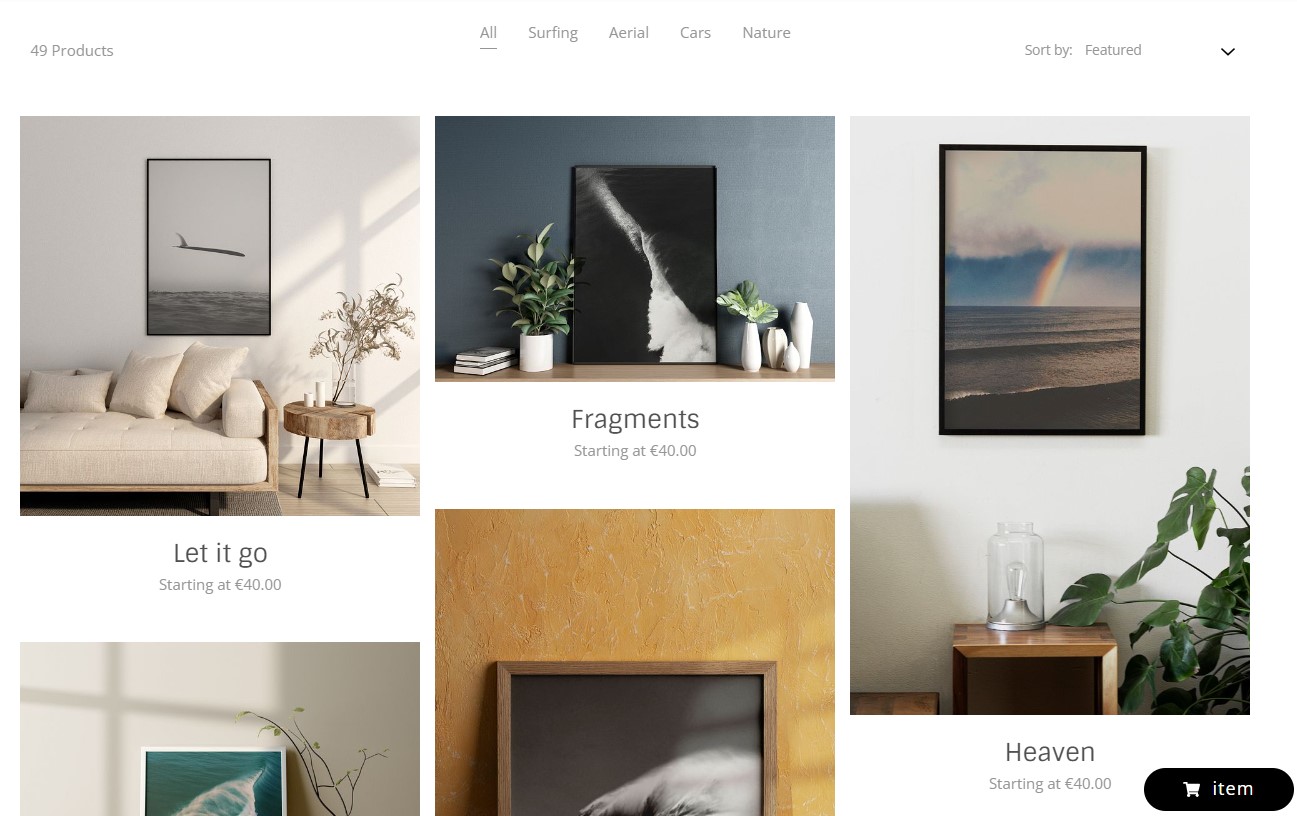
Sälj bilder med Client Gallery
Du kan sälja bilder som utskrifter eller nedladdningar till dina kunder med hjälp av Pixpas kundgallerifunktion. LÄR DIG MER.
Lägg till album och gallerier: Du kan enkelt lägga till album och gallerier för dina kunder. Klicka här att veta mer.
Installationsmetoder: Detta är processen för att slutföra och leverera beställningarna till kunderna. Klicka här att veta mer.
Lägg till prislistor: Det är en lista över tryckta produkter, varor, självuppfyllande produkter och digitala nedladdningsalternativ. Du måste skapa prislistor och lägga till artiklar i den för att låta kunderna köpa bilderna i olika former. Klicka här att veta mer.
Prislista Kategorier: Du kan kategorisera objekten i prislistorna med hjälp av kategorier. Dessa kategorier kommer att synas på den flytande kundvagnssidan som öppnas medan din kund fortsätter att köpa en bild. LÄR DIG MER.
Rabatter/frakt/skatter:
- rabatter: Du kan skapa rabattkuponger för dina kunder som de kan använda när de gör inköp. Klicka här att veta mer.
- Frakt: Du kan göra ändringar i din adress och lägga till olika fraktpriser så att dina kunder får flera alternativ angående fraktmetoden. LÄR DIG MER.
- Skatter: Du kan skapa flera skattesatser för land med det här alternativet. Du kan också välja om priset för produkten är inklusive skatter eller vice versa. LÄR DIG MER.
Kassaalternativ: Du kan hantera alternativ som fält för kassasidan, övergivna vagnar, butikspolicyer, meddelande om beställningsframgång och post, etc. härifrån. Veta mer.
Betalningsmetoder: Du kan ställa in dina betalningsmetoder för att acceptera betalningar från kunder/kunder från här.. Betalningsmetoder som stöds är Stripe och PayPal. Du kan också acceptera offlinebetalningsmetoder. PayUMoney stöds också endast för indiska kunder.
För att veta mer om betalningsmetoderna, Klicka här.
Beställningar och orderstatus: Du kan se alla dina kundgalleribeställningar från här.. Du kan också se kundens detaljer som namn, adress, e-postadress, telefonnummer etc. Om du vill ladda ner orderfakturorna, eller exportera order som CSV, kan detsamma göras härifrån.
Läs mer om hur man hanterar beställningar.
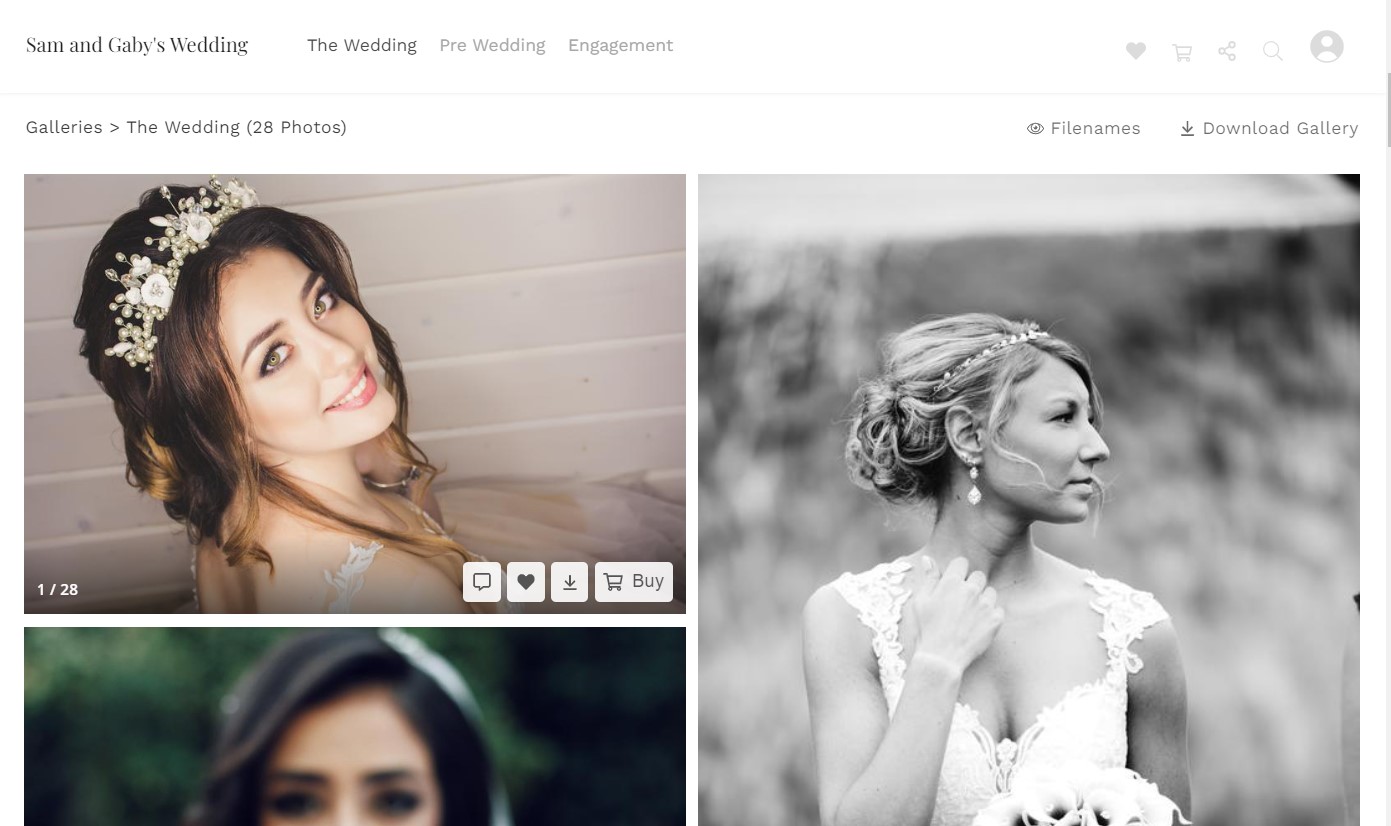
Sälj bilder med Fotomoto
Du kan enkelt aktivera Fotomoto på din Pixpa-webbplats för att sälja bilder digitalt eller i utskriftsform. För detta måste du skapa ett konto med Fotomoto först.
Klicka här för en komplett guide om hur du aktiverar och säljer dina bilder på din webbplats med Fotomoto.
Uppfyllelsemetoder
När du får en beställning från ditt kundgalleri måste du uppfylla den. Baserat på produkterna som finns i beställningen, kan ett fåtal produkter uppfyllas automatiskt och några av dem kan behöva dig för att uppfylla. Pixpa ger dig fyra olika alternativ för fullfölja beställningarna.
- Självuppfyllelse: Detta är en manuell process där du kommer att uppfylla kundernas beställningar från att ta emot beställningar till att skriva ut och leverera. Klicka här att veta mer.
- Utskriftsleverantörsuppfyllelse: Detta är en automatiserad process där du kan välja att utföra dina beställningar med valfritt labb. Du måste konfigurera din utskriftsleverantör för automatisk leverans av beställningarna. Veta mer.
- WHCC Lab Fulfillment: Pixpa har integrerat White House Custom Color (WHCC) lab som du kan använda för att utföra dina beställningar. LÄR DIG MER.
- Digitala nedladdningar: Du kan sälja dina bilder till dina kunder i digital form också där de får en nedladdningslänk för att ladda ner bilder eller album i digital form när de gör en framgångsrik beställning. Du kan också välja att godkänna beställningen. På så sätt får kunderna nedladdningslänken först när du godkänner beställningen, även om de har gjort betalningen. Veta mer.
För att veta mer om uppfyllelsemetoderna, Klicka här.
Relaterade artiklar:
